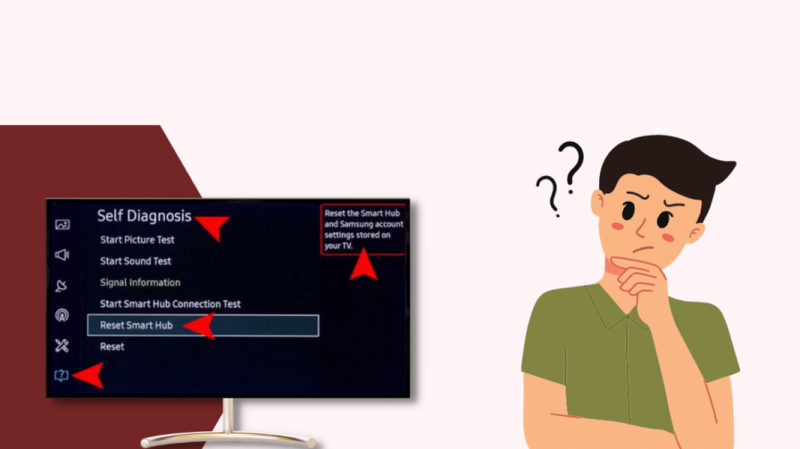Gadu gaitā man pieder daži Samsung televizoru modeļi, un viena no funkcijām, ko daudz izmantoju, ir Smart Hub. Tas ir ļoti ērti lietojams, taču dažreiz tas rada problēmas.
Pagājušajā nedēļas nogalē es ieslēdzu televizoru un pārgāju uz sadaļu Smart Hub, lai meklētu filmu, taču tas vienkārši nedarbojās.
Es mēģināju izslēgt un atkal ieslēgt televizoru un nodrošināt, ka internets darbojas pareizi, taču Smart Hub turpināja avarēt.
Es iegāju tiešsaistē un sapratu, ka šai problēmai ir tikai viens pareizais risinājums. Man būtu jāatiestata Smart Hub, lai tas atkal darbotos.
Lai atiestatītu Smart Hub savā Samsung televizorā, dodieties uz “Izvēlne”, “Iestatījumi”, “Visi iestatījumi” un noklikšķiniet uz “Atbalsts”. Tagad atlasiet “Device Care” un “Reset Smart Hub”. Ja neesat iestatījis PIN, noklusējuma vērtība ir 0000.
Atiestatiet Samsung Smart Hub
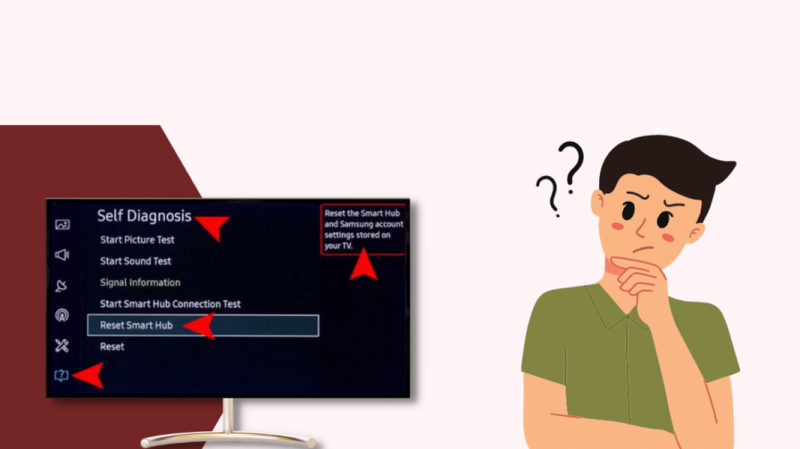
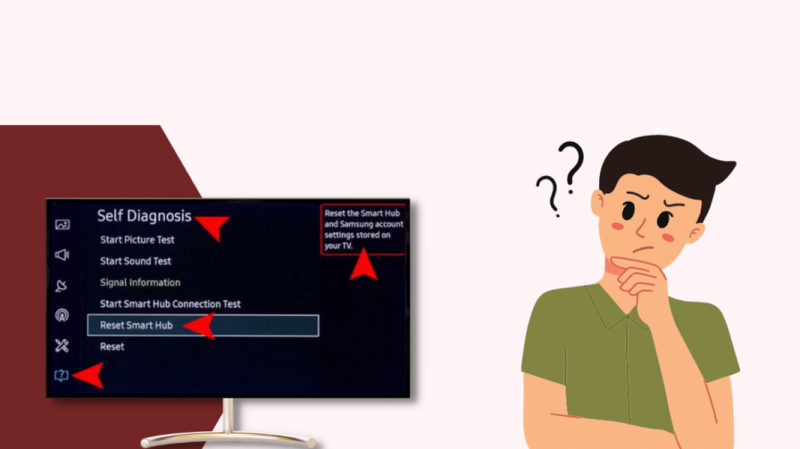
Atkarībā no jūsu Samsung televizora modeļa ir dažādi veidi, kā piekļūt Smart Hub iestatījumiem.
Smart Hub var piekļūt no 2012. gada un jaunākiem modeļiem, un tālāk ir norādītas Smart Hub atiestatīšanas metodes.
| Modeļa gads | Kā atiestatīt Smart Hub |
| 2022. gads | Sākums>>Izvēlne>>Iestatījumi>>Visi iestatījumi>>Atbalsts>>Ierīces aprūpe>>Pašdiagnostika>>Atiestatīt Smart Hub>>Ievadiet PIN |
| 2016.–2021. gads | Sākums>>Iestatījumi>>Atbalsts>>Ierīces aprūpe>>Pašdiagnostika>>Atiestatīt Smart Hub>>Ievadiet PIN |
| 2015 J/JU/JS Models | Izvēlne>> Smart Hub>> Atiestatīt Smart Hub |
| 2014. gada H/HU/F modeļi | Izvēlne>> Viedās funkcijas>> Viedā centrmezgla atiestatīšana |
| 2013. gada F modelis | Izvēlne>> Viedais centrmezgls>> Viedā centrmezgla atiestatīšana |
| 2012. gada E/EH/ES modeļi | Smart Hub>>Rīki>>Iestatījumi>>Atiestatīt |
Alternatīvi Smart Hub labojumi
Ja Smart Hub atiestatīšana neizdevās, varat mēģināt veikt tālāk norādītās darbības, lai mēģinātu novērst problēmu.
Atjauniniet televizora programmaparatūru
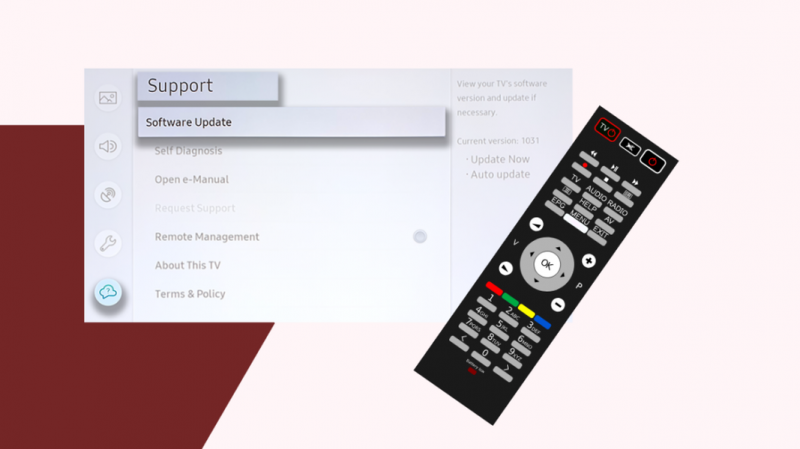
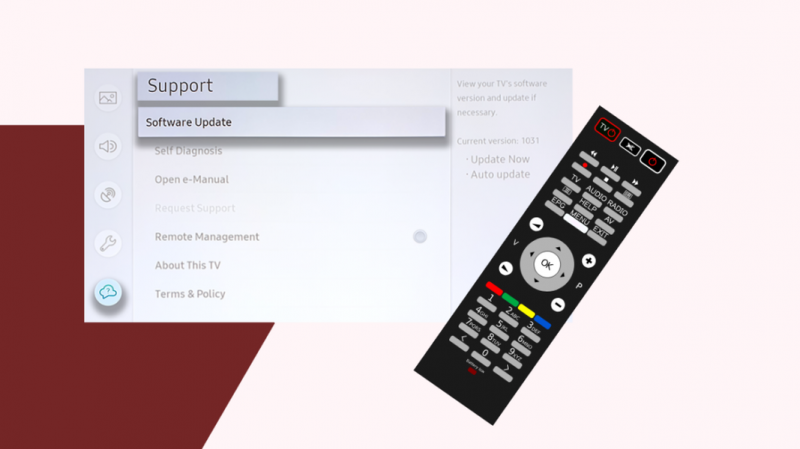
Pārliecinieties, vai televizorā darbojas jaunākā programmaparatūra. To var pārbaudīt, nospiežot pogu Sākums un noklikšķinot uz Iestatījumi.
Dodieties uz “Atbalsts” (mākoņa ikona ar jautājuma zīmi) un noklikšķiniet uz “Programmatūras atjaunināšana” vai “Programmaparatūras atjaunināšana” atkarībā no televizora modeļa.
Ja ir jauna versija, lejupielādējiet un instalējiet to. Tam vajadzētu novērst problēmu ar Smart Hub.
Ja jau izmantojat jaunāko programmaparatūru, jums būs jāatiestata televizors, lai redzētu, vai tā atrisina problēmu.
Atiestatiet televizoru
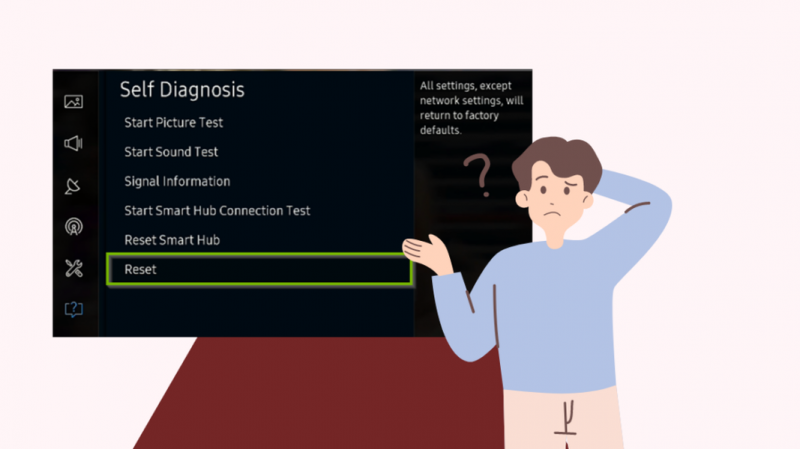
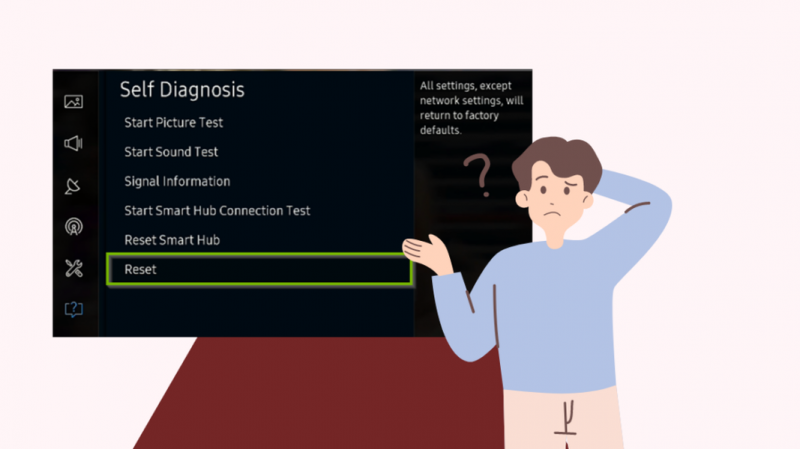
Televizora atiestatīšana var atrisināt problēmas ar programmaparatūras vai programmatūras kļūdām, taču ņemiet vērā, ka visi dati, lietotnes un konti, kuros esat pieteicies, tiks dzēsti.
Tālāk esošajā tabulā ir norādīts, kā atiestatīt Samsung televizora modeli.
| Modeļa gads | Kā atiestatīt |
| 2017.–2021. gads, | Sākums>>Iestatījumi>>Vispārīgi>>Atiestatīt>>Ievadiet PIN |
| 2016. gads | Sākums>>Iestatījumi>>Atbalsts>>Pašdiagnostika>>Atiestatīt>>Ievadiet PIN |
| 2012. – 2015. gads | Izvēlne>>Atbalsts>>Pašdiagnostika>>Atiestatīt>>Ievadiet PIN |
Sazinieties ar atbalsta dienestu
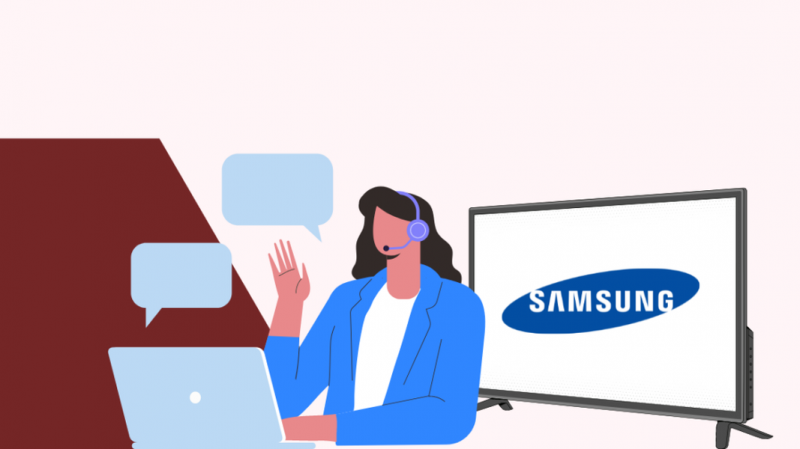
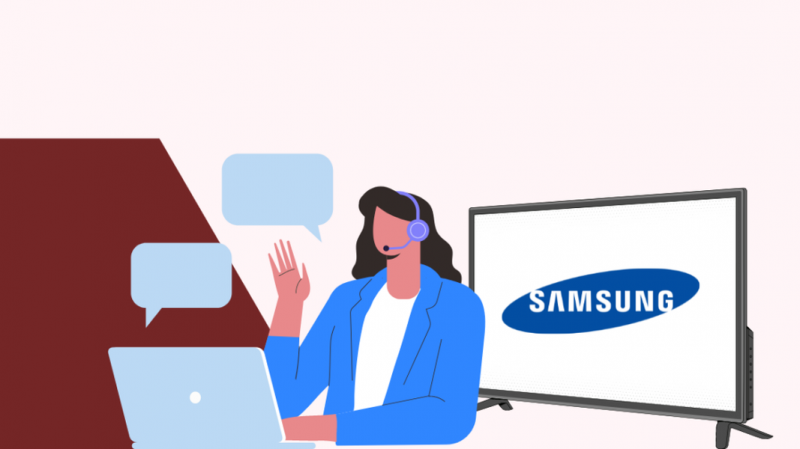
Ja neviens no šiem risinājumiem jums nelīdzēja, iespējams, tā ir problēma, kas prasa tehnisku problēmu novēršanu.
Jūs varat sazināties ar Samsung atbalsts lai diagnosticētu problēmu, taču, ja iegādājāties to mazumtirdzniecības vietā, varat arī sazināties ar viņiem, lai saņemtu atbalstu.
Pēdējās domas
Samsung Smart Hub ir jūsu Samsung televizora centrālais piekļuves punkts, no kura varat piekļūt visām funkcijām un lejupielādēt visas lietotnes, spēles un pārraides.
Tas nav vienīgais veids, kā piekļūt visām savām lietotnēm un saturam, taču, kad esat pie tā pieradis, tas ir daudz funkcionālāks nekā manuāla navigācija.
Viena lieta, kas jāņem vērā, ir tāda, ka, lai gan Smart Hub atiestatīšana atiestata audio, video un citus saistītos iestatījumus uz noklusējuma iestatījumiem, tas neietekmē tīkla iestatījumus, kas ir noderīgi, jo jums būs nepieciešams tīkls, lai pārkonfigurētu Smart Hub.
Jums var patikt arī lasīšana
- Samsung TV atkārtoti ieslēdzas un izslēdzas: vienkāršs ceļvedis
- Samsung televizora atmiņa pilna: ko darīt?
- Interneta pārlūkprogramma Samsung televizorā: viss, kas jums jāzina
- Kā mainīt Samsung televizora izšķirtspēju: detalizēts ceļvedis
- Samsung TV Plus nedarbojas: kā labot dažu sekunžu laikā
bieži uzdotie jautājumi
Kā es varu atiestatīt savas lietotnes savā Samsung televizorā?
Varat atiestatīt Samsung Smart Hub, lai atpūtinātu visas savas lietotnes, nospiežot sākuma pogu un pārejot uz izvēlni.
Pēc tam sadaļā Visi iestatījumi atveriet sadaļu Iestatījumi. Noklikšķiniet uz Atbalsts un atlasiet Ierīces aprūpe. Pēc tam dodieties uz sadaļu Ierīces aprūpe un atlasiet Atiestatīt.
Kā es varu atiestatīt lietotni savā Samsung televizorā?
Nospiediet sākuma pogu un pārejiet uz sadaļu Lietotnes. Pēc tam atveriet ikonu Iestatījumi un izvēlieties lietotni, kuru vēlaties dzēst.
Atlasiet dzēst un apstipriniet, pēc tam vēlreiz lejupielādējiet lietotni no Smart Hub.
Kā atsvaidzināt Smart Hub?
Atveriet sadaļu Iestatījumi un atlasiet Atbalsts. Pēc tam dodieties uz sadaļu Pašdiagnostika un pēc tam Atiestatiet Smart Hub.
Kā novērst, ka Smart Hub nedarbojas?
Samsung televizors ir jāatvieno no strāvas avota un jāpagaida 20 sekundes. Kad to atkal ieslēdzat, atveriet Smart Hub, lai pārbaudītu, vai tas darbojas.